Jei neseniai susidūrėte su klaida, kai bandote įdiegti programas savo „Windows 10“ arba „Windows 11“ įrenginyje, kuriame rašoma „ Šis diegimas draudžiamas pagal sistemos politiką “, jūs ne vieni. Su šia varginančia problema susidūrė daugelis vartotojų ir ji gali kilti dėl įvairių priežasčių.
Šiame vadove išnagrinėsime galimas šios diegimo klaidos priežastis ir pateiksime veiksmingus sprendimus, padėsiančius įveikti šią kliūtį ir toliau diegti norimas programas.
Klaidos „Šis diegimas draudžiamas“ supratimas
Ši klaida paprastai atsiranda diegiant naują programinę įrangą Windows aplinkoje. Kaip nurodyta, tai tiesiogiai susijusi su sistemos politika, ribojančia tam tikrus įrenginius.Štai keletas žinomų šios problemos sukėlėjų:
- Išjungtos „Windows Installer“ paslaugos: jei „Windows Installer“ paslauga buvo išjungta, diegimas nepavyks.
- Sugadinti diegimo programos failai: bandymas paleisti klaidingą arba neužbaigtą diegimo programą gali sukelti klaidų.
- Registro nustatymo problemos: neteisingi arba netinkamai sukonfigūruoti registro įrašai gali blokuoti diegimą.
- Neteisingai sukonfigūruota sistemos politika: sistemos administravimo nustatymai gali apriboti visus arba kai kuriuos įrenginius.
- Kenkėjiškų programų trikdžiai: kenkėjiška programa gali paveikti sistemos politiką ir sukelti diegimo problemų.
Nepriklausomai nuo priežasties, yra daug būdų, kaip pašalinti klaidą „Šis diegimas draudžiamas pagal sistemos politiką“.Pasigilinkime į šiuos praktinius sprendimus.
1. Iš naujo paleiskite kompiuterį
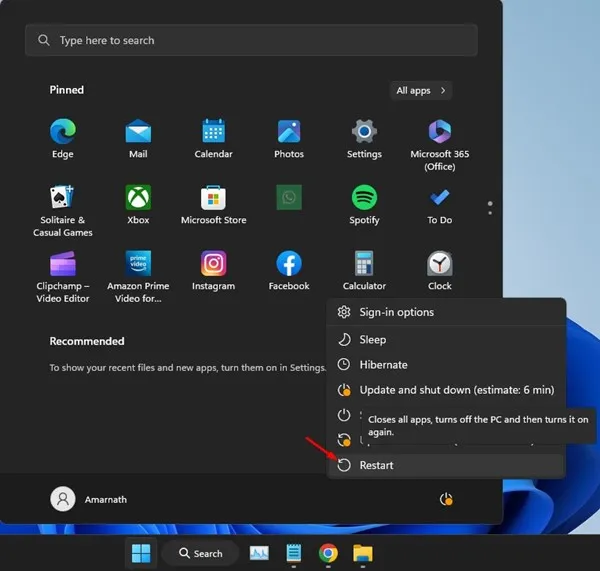
Paprastas paleidimas iš naujo dažnai gali išspręsti daugybę netikėtų problemų, įskaitant diegimo klaidas. Atnaujinus sistemos procesus ir išvalius laikinuosius failus, paleidimas iš naujo padeda iš naujo nustatyti kompiuterio konfigūracijas. Norėdami iš naujo paleisti įrenginį:
- Pasiekite maitinimo meniu paspausdami „Windows“ klavišą.
- Pasirinkite parinktį Paleisti iš naujo ir palaukite, kol sistema bus paleista iš naujo.
Kai kompiuteris bus paleistas iš naujo, pabandykite dar kartą paleisti diegimo programą; tikiuosi, klaida daugiau nepasirodys.
2. Atsisiųskite naują diegimo programos failą
Jei diegimo failas sugadintas, norint tęsti diegimą, reikės naujo.Štai greita apžvalga:
- Apsilankykite oficialioje svetainėje, susietoje su norima įdiegti programine įranga.
- Atsisiųskite naujausią diegimo programos versiją.
- Dukart spustelėkite naujai atsisiųstą failą ir vykdykite ekrane pateikiamus nurodymus.
3. Paleiskite diegimo programą su administratoriaus teisėmis
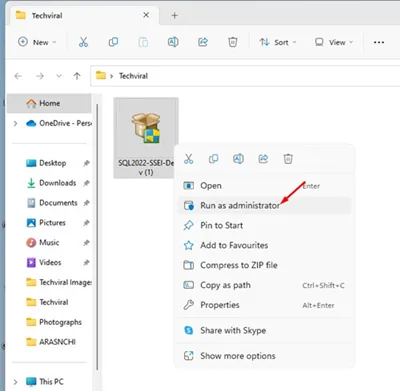
Bandymas paleisti diegimą kaip administratorius gali apeiti kai kuriuos sistemos apribojimus. Atlikite šiuos veiksmus:
- Dešiniuoju pelės mygtuku spustelėkite diegimo failą.
- Kontekstiniame meniu pasirinkite „Vykdyti kaip administratorių“.
- Jei to ragina Vartotojo abonemento valdymas, spustelėkite Taip, kad suteiktumėte reikiamus leidimus.
4. Patikrinkite „Windows Installer“ paslaugos būseną
Diegimo problemų gali kilti, jei „Windows Installer“ paslauga neįjungta. Norėdami jį įjungti:
- „Windows“ paieškos laukelyje įveskite „Paslaugos“, tada atidarykite paslaugų programą.
- Sąraše raskite „Windows Installer“; dukart spustelėkite jį, kad atidarytumėte Ypatybės.
- Nustatykite paleisties tipą į Rankinis ir spustelėkite mygtuką Pradėti, jei jis šiuo metu sustabdytas.
- Galiausiai spustelėkite Taikyti, kad išsaugotumėte pakeitimus.
5. Pakeiskite vietinės grupės strategijos nustatymus
Nustatymų koregavimas vietinės grupės strategijos rengyklėje taip pat gali padėti išspręsti apribojimo klaidą.Štai kaip:
- Atidarykite vietinės grupės strategijos rengyklę „Windows“ paieškos juostoje ieškodami „Local Group Policy“.
- Eikite į
Computer Configuration > Administrative Templates > Windows Components > Windows Installer. - Dukart spustelėkite „Uždrausti ne administratoriams taikyti pardavėjo pasirašytus naujinimus“.
- Nustatykite jį į Išjungta arba Nekonfigūruota, tada pritaikykite pakeitimus.
6. Išjungti vartotojo abonemento valdymą (UAC)
UAC išjungimas gali padėti, jei jis neleidžia įdiegti.Štai kaip tai padaryti laikinai:
- „Windows“ paieškoje ieškokite „Keisti vartotojo abonemento valdymo nustatymus“.
- Nustatykite slankiklį į Niekada nepraneškite ir spustelėkite Gerai.
- Iš naujo paleiskite kompiuterį, kad pritaikytumėte pakeitimus.
7. Redaguokite sistemos registrą
Registro pakeitimas gali išspręsti diegimo klaidą.Štai saugus būdas koreguoti šį nustatymą:
- Paieškos laukelyje įveskite „Registry“ ir atidarykite registro rengyklę.
- Eikite į
Computer\HKEY_LOCAL_MACHINE\SOFTWARE\Policies\Microsoft\Windows. - Dešiniuoju pelės mygtuku spustelėdami „Windows“ aplanką sukurkite naują raktą pavadinimu „Installer“.
- Pridėkite naują DWORD (32 bitų) reikšmę pavadinimu DisableLUAPatching ir nustatykite jos reikšmę į 1.
Atlikę pakeitimus uždarykite redaktorių ir iš naujo paleiskite kompiuterį.
8. Iš naujo užregistruokite „Windows Installer“ paslaugą
Jei klaida išlieka, iš naujo užregistravus „Windows Installer“ paslaugą, gali padėti:
- Atidarykite komandų eilutę kaip administratorius, paieškoje surasdami CMD ir dešiniuoju pelės mygtuku spustelėdami jį, kad pasirinktumėte „Vykdyti kaip administratoriui“.
- Komandų eilutėje po vieną įveskite šias komandas:
- Po to iš naujo paleiskite kompiuterį.
%windir%\system32\msiexec.exe /unregister %windir%\system32\msiexec.exe /regserver %windir%\syswow64\msiexec.exe /unregister %windir%\syswow64\msiexec.exe /regserver
Naudodami šiuos metodus, turėtumėte sugebėti pašalinti triktis ir išspręsti klaidą „Šis diegimas draudžiamas pagal sistemos politiką“ sistemoje „Windows 10“ arba „Windows 11“.Mūsų bendruomenė norėtų sužinoti, kuri strategija jums pasiteisino, todėl pasidalinkite savo sėkme!
Dažnai užduodami klausimai
1. Kas sukelia klaidą „Šis diegimas draudžiamas pagal sistemos politiką“?
Ši klaida gali atsirasti dėl išjungtų „Windows Installer“ paslaugų, sugadintų diegimo programos failų, neteisingų registro nustatymų, netinkamai sukonfigūruotos sistemos strategijos arba kenkėjiškų programų trukdžių.
2. Ar galiu atsigauti po šios klaidos neturėdamas pažangių techninių žinių?
Taip, daugelis trikčių šalinimo veiksmų, pvz., kompiuterio paleidimas iš naujo arba diegimo programos paleidimas kaip administratorius, yra nesudėtingi ir patogūs naudoti, todėl jie pasiekiami net turintiems minimalių techninių žinių.
3. Ar saugu keisti registrą?
Netinkamai atliktas registro redagavimas gali būti rizikingas, nes tai gali turėti įtakos sistemos funkcionalumui. Prieš atlikdami pakeitimus, atidžiai vykdykite instrukcijas ir apsvarstykite galimybę sukurti atsarginę registro kopiją.
Parašykite komentarą